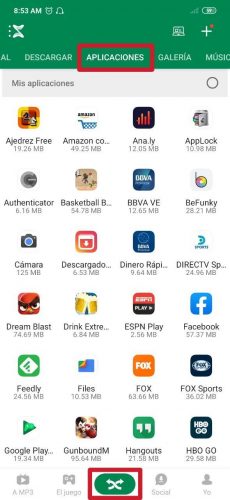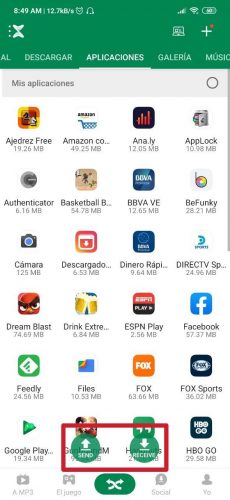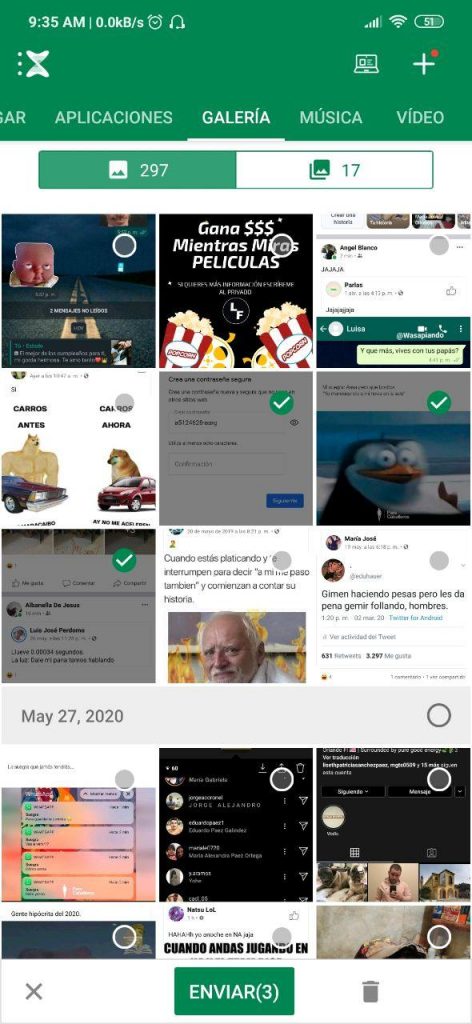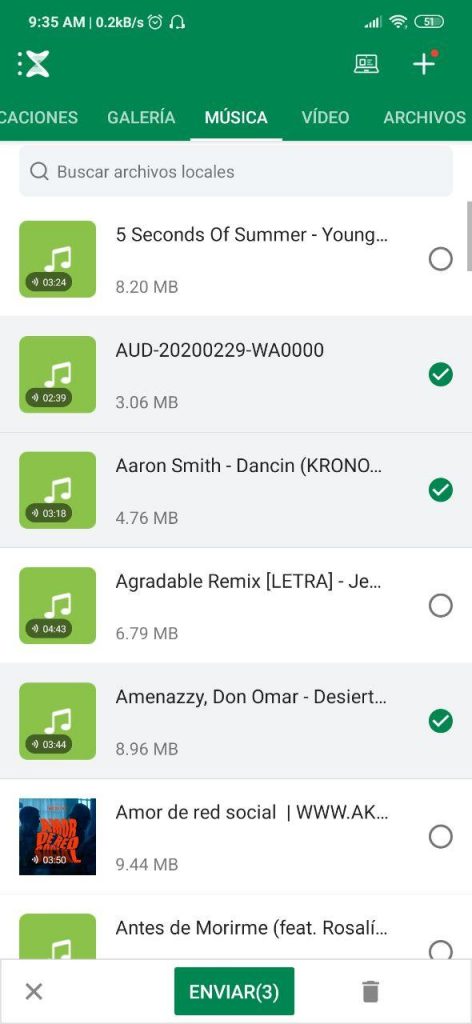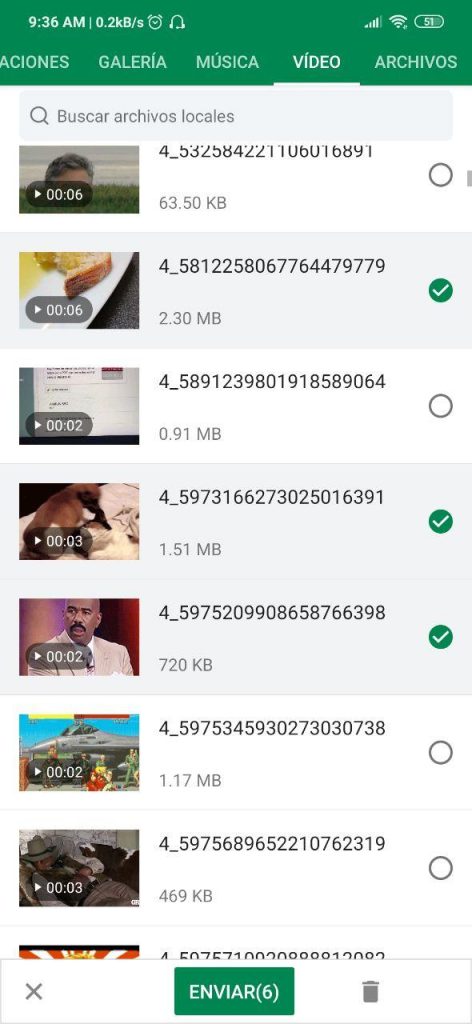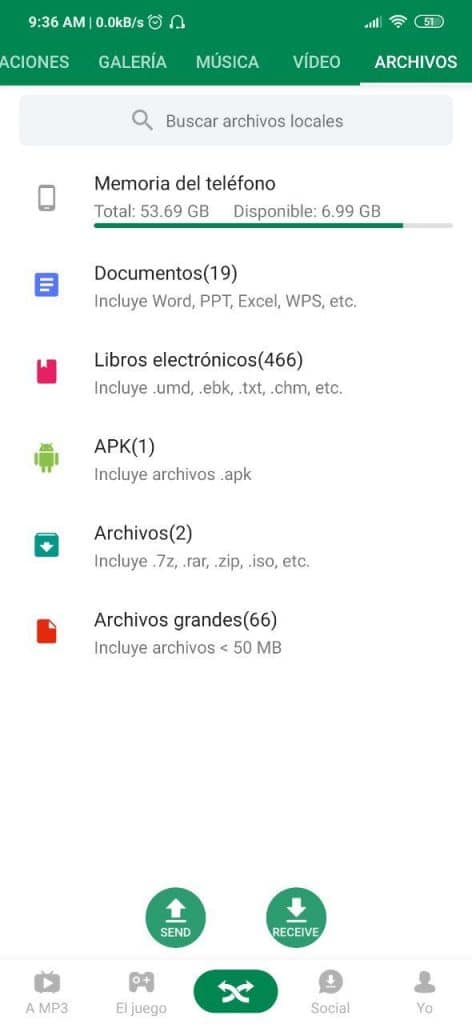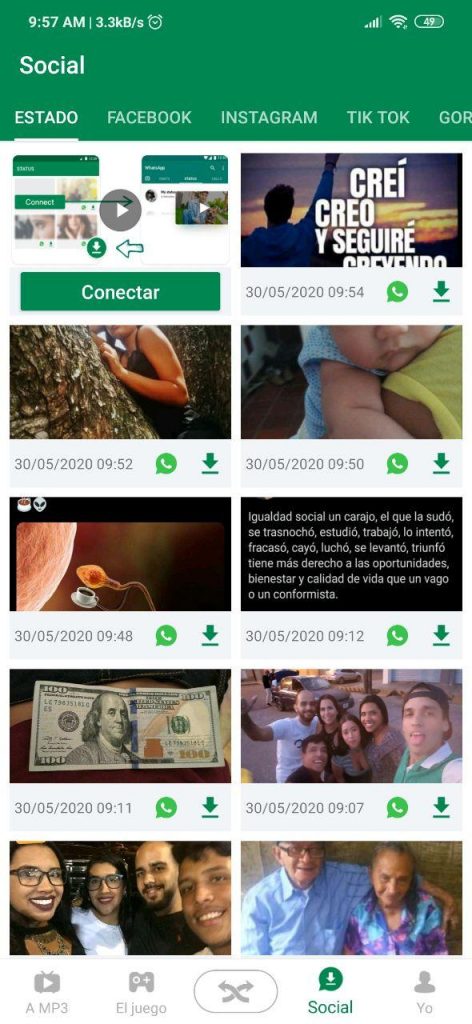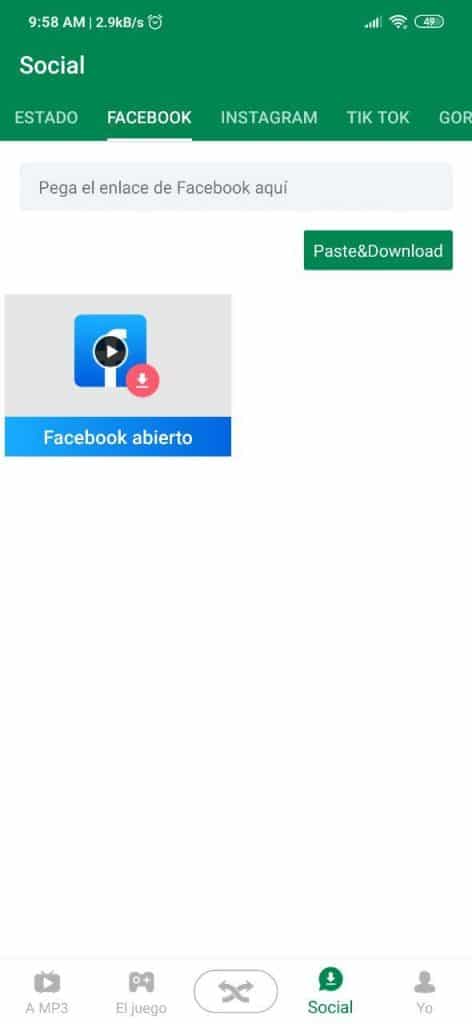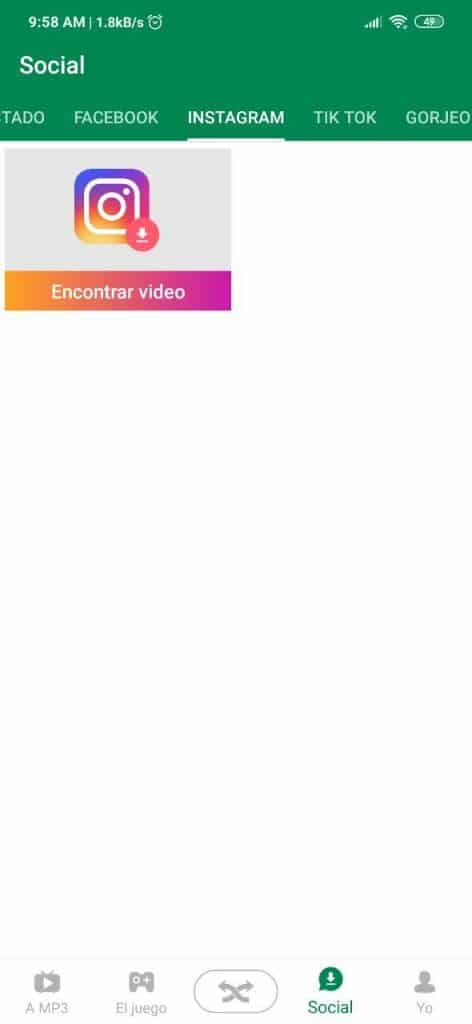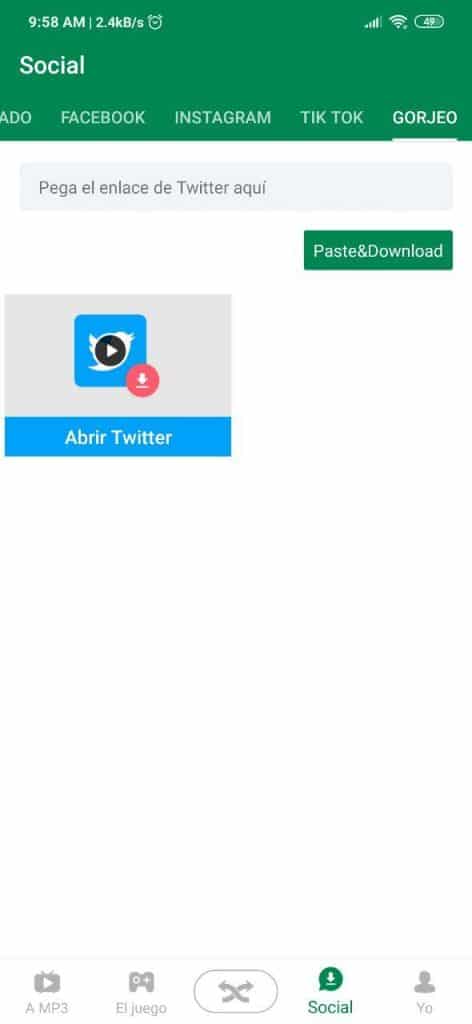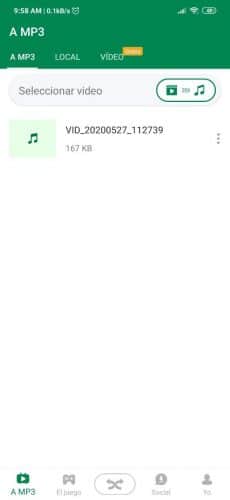Povezava Bluetooth je nekaj življenjskega obdobja. To nam omogoča prenos datotek iz ene naprave v drugo v nekaj sekundah, minutah ali urah, odvisno od velikosti in hitrosti Bluetooth-a glede na njegovo različico. Vendar ne ponuja hitrejšega prenosa kot Wi-Fi, zato je ta druga možnost bolj privlačna.
Prva možnost za prenos datotek, ki je na voljo v mobilnih telefonih - razen aplikacije za sporočanje ali druge storitve, ki potrebuje internetno povezavo - je Bluetooth. Česar mnogi ne vedo, je to datoteke lahko pošljete prek Wi-Fi-kot tudi aplikacije-, kar je mogoče s pomočjo programov drugih proizvajalcev, kot je Xender, eden najbolj priljubljenih v Trgovini Play. Kako uporabljati to aplikacijo, je nekaj, kar v tem prispevku jasno in enostavno razložimo.
Kako prenašati in prejemati datoteke in aplikacije prek omrežja Wi-Fi s pomočjo Xenderja
Za začetek Xender je morda najbolj priljubljena aplikacija za prenos datotek in aplikacij prek omrežja Wi-Fi. Ta ima v trgovini Google Play več kot 100 milijonov prenosov, s čimer se lahko pohvalijo le najboljše aplikacije v trgovini. Poleg tega lahko prenesete tudi statuse WhatsApp in shranite videoposnetke s Facebooka, Instagrama, Tik Toka in Twitterja, tako da je zelo vsestranski in popoln, pa tudi popoln. Po drugi strani pa velja omeniti, da tehta le nekaj več kot 20 MB in je popolnoma brezplačen, njegova povezava za prenos prek Trgovine Play pa je na koncu prispevka.
Njegov vmesnik je zelo preprost, kar ima za posledico lahko razumevanje. Ko jo odpremo, najdemo veliko možnosti; Prva je aplikacija: tukaj so vse aplikacije, nameščene v mobilnem telefonu, ki jih je mogoče poslati prek Wi-Fi. Naenkrat lahko izberete samo enega ali več, da pritisnete gumb Pošlji v spodnji vrstici vmesnika in jih prenesite
Mobilni telefon, ki bo prejel prenos izbrane aplikacije, mora imeti aplikacijo Xender in optično prebrati QR kodo telefona, ki bo to opravil. Da ga prejme terminal in začne postopek prenosa, morate klikniti ikono, ki je nameščena v celotnem spodnjem središču zaslona, ki je označena z logotipom dveh zelenih in ukrivljenih puščic - ena gleda na levo in ena v desno-; ko je to končano, morate tapniti Prejeti (Prejmite v španščini). Po tem ostane le še optično branje zgoraj omenjene QR kode.
To pojasnilo velja na enak način tudi za fotografije in videoposnetke, glasbo in datoteke vseh vrst, odseke, do katerih je mogoče dostopati z zgornjo vrstico aplikacije, v kateri je glavni vmesnik, to je vmesnik za aplikacije.
Prenos z uporabo povezave Wi-Fi namesto Bluetooth lahko zlahka doseže več MB na sekundo, zaradi česar je Xender idealna aplikacija za pošiljanje in prejemanje datotek - tako kot filmi - in zelo težke aplikacije, ki bi z uporabo BT običajno trajale veliko minut; S to metodo lahko traja veliko manj časa. Da bi dobili boljšo predstavo, traja približno 80 GB prenos datotek prek Wi-Fi slabi dve uri, kar bi trajalo veliko dlje, če bi uporabili povezavo Bluetooth; ta temelji na komentarju uporabnika, prikazanem v Trgovini Play.
Prenesite statuse in objave WhatsApp iz svojih najljubših socialnih omrežij
Kot smo že povedali na začetku, je Xender izjemno popolna aplikacija. Poleg tega, da ponuja prenos datotek prek povezave Wi-Fi, Omogoča tudi prenos statusov WhatsApp skozi njegov odsek socialna, ki se nahaja na desni strani Transfers v notranji vrstici aplikacije.
Za stanja WhatsApp preprosto kliknite gumb za prenos na želenem in to je to. Če želite prenesti videoposnetke iz družbenih omrežij, kot so Facebook, Tik Tok in Twitter (Twitter), morate povezavo publikacije prilepiti v vrstico, ki to označuje. Za Instagram se morate prijaviti v aplikacijo in vstopiti prek brskalnika Xender, da izberete publikacijo (sliko ali video) za prenos. [Morda vas bo zanimalo: Kako upravljati aplikacije v Xiaomi MIUI]
Pretvorite videoposnetke v MP3
Kot da to ne bi bilo dovolj, lahko tudi pretvori videoposnetke v glasbene datoteke formata MP3, Počisti. To naredite v razdelku V MP3, ki se nahaja v spodnji vrstici. Tam morate samo izbrati video za pretvorbo in to je to. Tako preprosto. Pojavil se bo v mobilnem pomnilniku, zato ga lahko predvajalnik sliši kot katero koli drugo skladbo, ne samo iz aplikacije.